电脑开机启动项,就是电脑开机的时候系统会在前台或者后台运行的程序。一般我们主要说的是windows系统的开机启动项。在Windows的配置文件,也会加载一些自动运行的程序。启动项加载程序的多少影响了我们进入系统的时间。下面,小编给大家分享电脑设置开机启动项的操作经验。
身边不少朋友买了电脑都在比拼电脑开机速度,一般新电脑开机启动时间保持在30s左右就已经很不错了,不过不少朋友电脑开机时间需要1分多钟,不少朋友的答案的设置开机启动项目,尽量减少程序开机启动,那么如何优化提升电脑开机速度呢?下面,小编给大家介绍电脑设置开机启动项的操作步骤。
电脑如何设置开机启动项
方法一
用命令的方式
首先是用win键+R键调出运行命令,
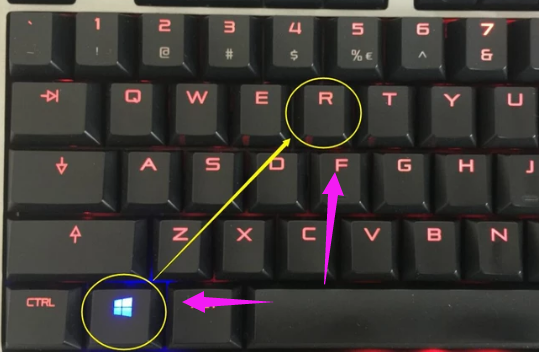
启动项电脑图解1
在命令中输入“msconfig”命令,打开系统配置对话框。

电脑电脑图解2
在系统配置对话框里选择“启动”选项卡,在选项卡里去掉自己不需要开机启动的程序,点击确定,然后重启电脑就OK了。

启动项电脑图解3
方法二
用软件禁用(以电脑管家为例)
确认自己电脑上装有电脑管家,打开电脑管家,选择电脑加速-启动项,打开启动项管理对话框。

开机启动项电脑图解4
在启动项管理对话框中,第一个启动项里进行操作,把不需要的开机启动的程序禁用就行了,用软件的好处就在于,你不必重新启动电脑。

电脑电脑图解5
以上就是电脑设置开机启动项的技巧。
Copyright ©2018-2023 www.958358.com 粤ICP备19111771号-7 增值电信业务经营许可证 粤B2-20231006